

Capture d’écran par astucejeuxps4
Fortnite Chapter 4 Season OG est enfin là, et les joueurs ont signalé avoir été confrontés à plusieurs bugs et erreurs en essayant de se connecter au jeu. L’erreur « Mémoire vidéo insuffisante » est l’un des problèmes et elle peut être frustrante, mais voici quelques correctifs que vous pouvez essayer pour résoudre ce problème.
Comment réparer l’erreur de mémoire vidéo insuffisante dans Fortnite
L’erreur « Mémoire vidéo insuffisante » dans Fortnite se produit principalement en raison de versions de pilotes graphiques incompatibles, d’une mémoire vidéo faiblement allouée, de fichiers de jeu corrompus et de problèmes matériels. J’ai été confronté à cette erreur après avoir téléchargé la mise à jour de Fortnite Chapter 4 OG Season, où le jeu plantait tout seul avec une fenêtre contextuelle mettant en évidence le problème. Il existe une multitude d’autres raisons pour lesquelles vous pourriez être confronté à ce problème, et voici quelques-uns des correctifs que nous avons essayés et testés pour résoudre cette erreur dans Fortnite.
Mise à jour du pilote graphique
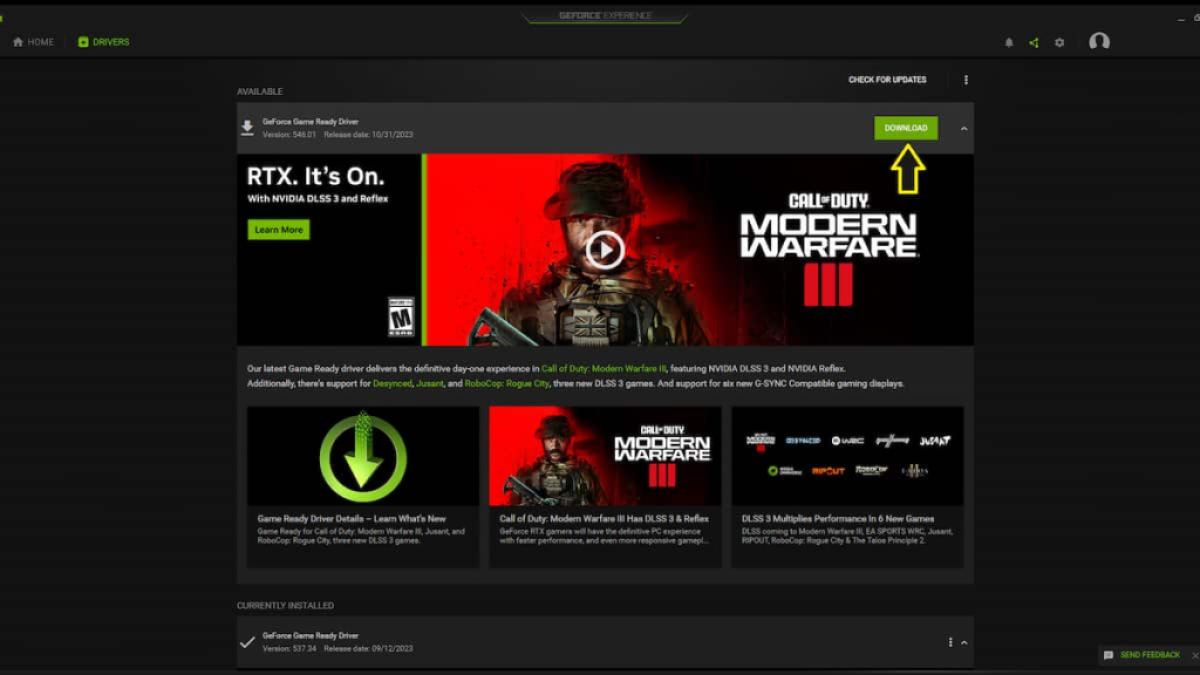 Capture d’écran par astucejeuxps4
Capture d’écran par astucejeuxps4
La première chose que j’ai faite a été de rechercher une mise à jour du pilote graphique. En fonction de votre matériel, recherchez la dernière mise à jour du pilote et installez-la avant de démarrer le jeu. Par exemple, j’ai vérifié le dernier pilote graphique NVIDIA. Après avoir installé la mise à jour du pilote, le problème d’erreur de mémoire vidéo insuffisante a été résolu pour moi. Voici les étapes que j’ai suivies pour corriger cette erreur.
- Ouvrez l’application NVIDIA Expérience
- Sélectionnez l’onglet Pilotes et cliquez sur Rechercher les mises à jour
- Cliquez sur l’option Télécharger (affichée dans l’image ci-dessus)
- Une fois téléchargé, sélectionnez Installation express pour obtenir les derniers pilotes
Pour les pilotes graphiques AMD et Intel, suivez le processus indiqué ci-dessous :
- Cliquez sur la barre Démarrer la recherche et sélectionnez Gestionnaire de périphériques
- Faites défiler jusqu’à Adaptateur graphique
- Faites un clic droit sur la carte graphique et sélectionnez Mettre à jour le pilote
En relation: Où trouver des paniers d’achat dans Fortnite OG (Chapitre 4 Saison 5)
Vérifier les fichiers du jeu
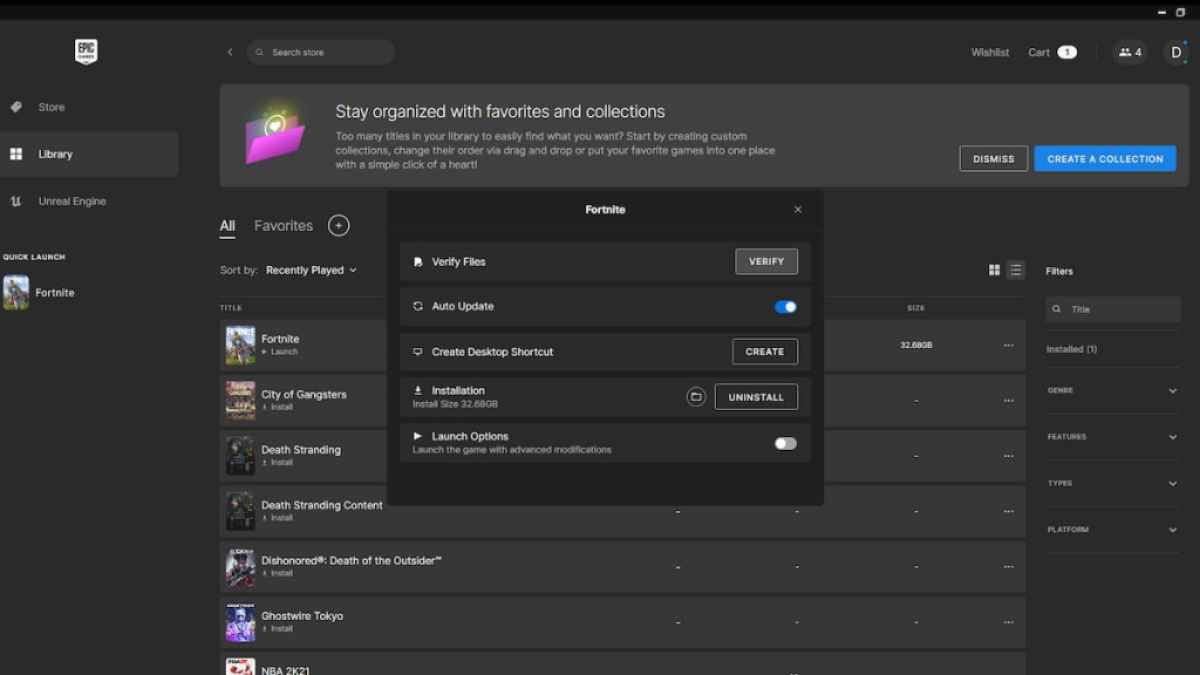 Capture d’écran par astucejeuxps4
Capture d’écran par astucejeuxps4
- Ouvrez l’application Epic Games et cliquez sur Bibliothèque
- Trouvez Fortnite dans votre bibliothèque de jeux et cliquez sur les trois points horizontaux à droite.
- Cliquez sur Gérer pour ouvrir le dossier des fichiers du jeu
- Sélectionnez Vérifier et attendez la fin du processus
- Une fois le processus terminé, connectez-vous au jeu
Vérifiez les paramètres graphiques du jeu
L’une des autres raisons pourrait être liée au fait que le jeu n’est pas compatible avec votre appareil avec des personnalisations graphiques plus élevées. Si vous pouvez accéder au jeu, visitez l’onglet Paramètres et faites défiler jusqu’aux options d’affichage. Ici, vous pouvez modifier les préréglages de qualité et expérimenter d’autres paramètres graphiques. Si vous possédez un appareil plus ancien, je vous recommande de sélectionner le préréglage Faible car il garantit que le jeu fonctionne avec des performances maximales. Vous pouvez également activer le débogage en cas de crash du GPU sous Paramètres avancés pour obtenir de meilleurs résultats, même si cela peut légèrement affecter les performances du jeu.
Réinstallez le jeu
Si toutes les méthodes mentionnées ci-dessus ne fonctionnent pas, vous pouvez essayer de réinstaller le jeu. Visitez l’assistance aux joueurs d’Epic Games. Il est également idéal de contacter Epic Games en détaillant spécifiquement vos problèmes pour une meilleure résolution. Gardez un œil sur le statut Fortnite sur Twitter/X pour vérifier si les développeurs ont publié un correctif pour résoudre l’erreur « Mémoire vidéo insuffisante ».
Vous vous demandez quels nouveaux POI sont arrivés dans la saison OG ? Consultez toutes les modifications de carte divulguées dans la saison Fortnite OG (chapitre 4, saison 5) sur les astucejeuxps4.
